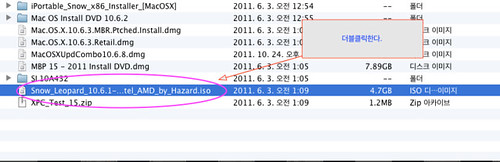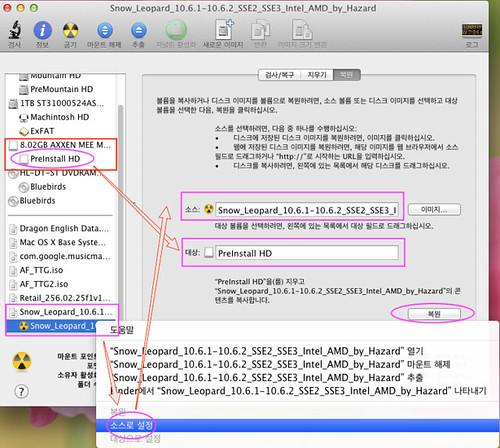Live Ubuntu 8.10 USB 에 설치하기 (Windows) Other OS/Linux2009. 5. 12. 20:07
8.10 will be run natively from the portable device utilizing a persistent casper-rw loop file for saving and restoring changes.Ubuntu is a product of Canonical Ltd.
Ubuntu 8.10 Intrepid Ibex Screenshot

Ubuntu 8.10 USB Flash Drive 설치하기 위한 준비사항
- Windows PC to perform conversion
- Ubuntu 8.10 ISO
- 2GB or larger USB flash drive (fat32 formatted)
- U810p.exe (contains the files to do the conversion)
Ubuntu 8.10 USB Flash Drive 설치과정
- Download 한 후 U810p.exe를 실행시키면, PC에 자동으로 풀린다. AU810p 폴더가 자동생성된다.
- Download Ubuntu 8.10 ISO 를 다운로드 하고 U810p 폴더에 복사하여 준다.
- U810p 폴더에서 U810.bat 화일을 클릭하여 설치과정에 따라 설치하여 준다.
- 스크립터 실행이 끝나면 PC를 재시작하고 BIOS 나 혹은 Boot Menu 에서 USB device로 세팅하여 저장하고 재부팅한다.
진행과정에 따라 제대로 설치되었다면 Live Ubuntu 8.10 USB 로 부팅될 것이다.
Persistence size: 기본적인 casper-rw loop file 크기는 변경된 것이 1GB로 설정되어 있다. 만약 좀더 많은 공간을 원한다면 자기 usb크기에 맞는 다음 파일을 다운로드하여 기존 파일을 변경하여 준다.
'Other OS > Linux' 카테고리의 다른 글
| ASUS Eee PC 1005PEB Hackintosh Install From Linux (0) | 2010.03.31 |
|---|---|
| Fedora Release 12 Security Issue (0) | 2010.03.31 |
| Linux에서 사운드 카드 코덱 덤프 받는 방법 (0) | 2009.05.30 |
| Ubuntu Jaunty Installation Guide for HD 3650 pcie (0) | 2009.05.22 |
| Linux에서 어플리케이션 설치하는 방법 (0) | 2009.02.18 |